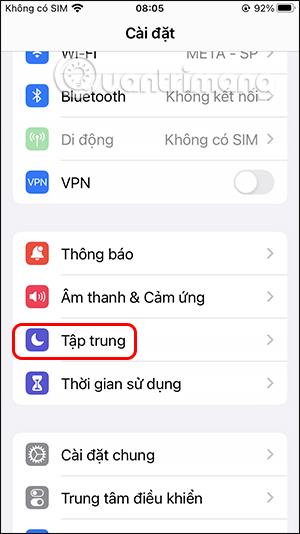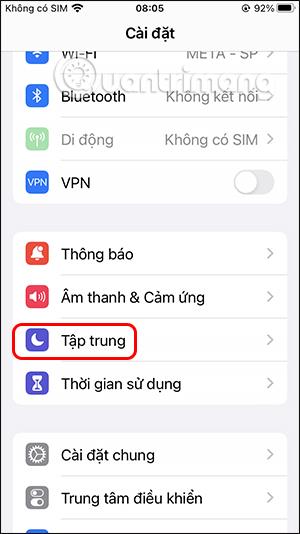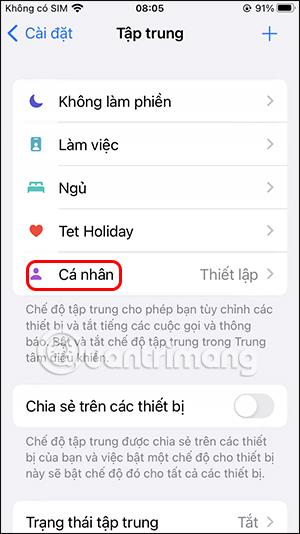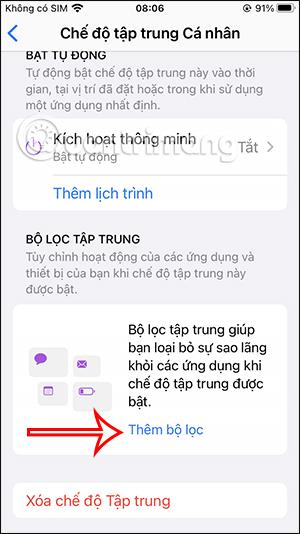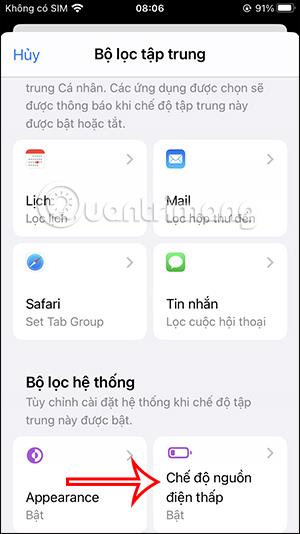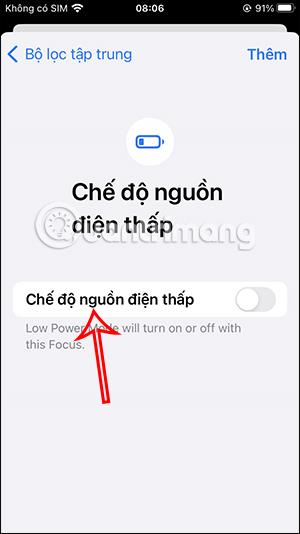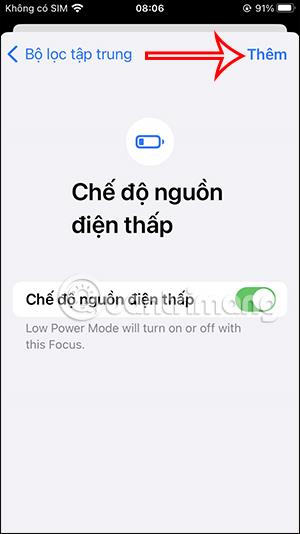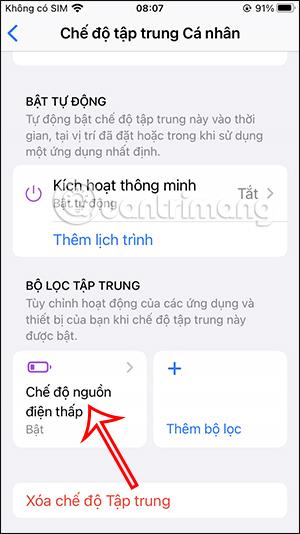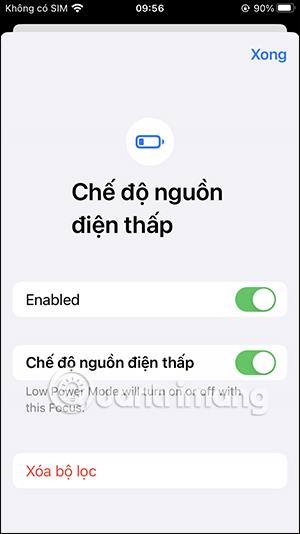Az iPhone Focus mód használatakor aktiválhatjuk az alacsony fogyasztású módot is. Az iPhone Fókusz módban minden állapot rendelkezik egy alacsony energiafogyasztású üzemmóddal, amelyet a felhasználók választhatnak és aktiválhatnak, igényeiktől függően. Az alábbi cikk bemutatja, hogyan kapcsolja be az alacsony energiafogyasztást az iPhone Focus módban.
Útmutató az alacsony fogyasztás bekapcsolásához az iPhone Focus módban
1. lépés:
Az iPhone felületén kattintson a Beállítások elemre , majd válassza a Fókusz mód lehetőséget . Ezután váltson át az új felületre, és kattintson arra az állapotra, amelyet az alacsony fogyasztású mód aktiválásához használni szeretne . Itt példaként a Személyes módot választjuk.
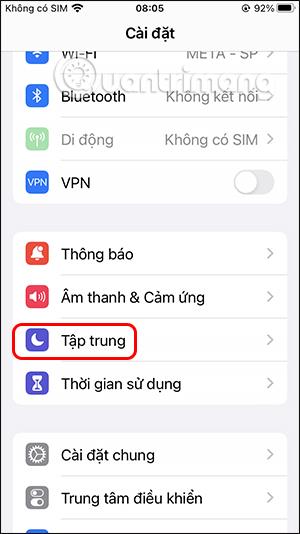
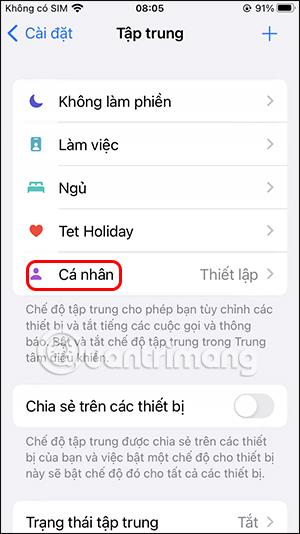
2. lépés:
Ezután kattintson a Fókuszmód testreszabása gombra a beállítás folytatásához.

3. lépés:
Váltson át ennek a módnak a beállítási felületére, görgessen le, és kattintson a Szűrő hozzáadása lehetőségre . Most látni fogja, hogy sok más rendszerszűrő is létezik a Fókusz módhoz. Megérintjük az Alacsony fogyasztású mód szűrőt .
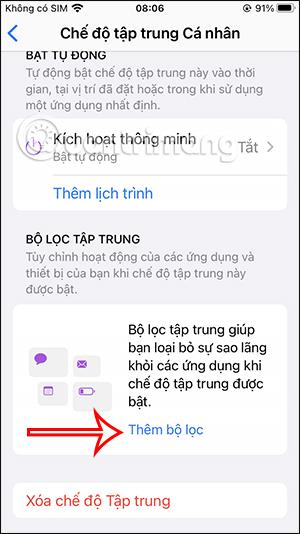
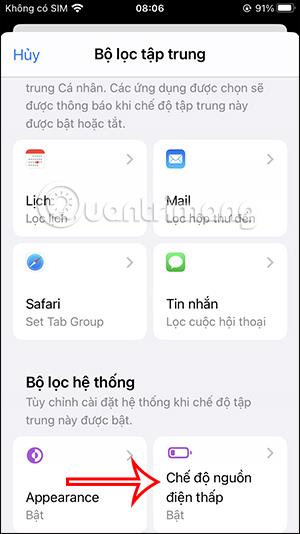
4. lépés:
Most engedélyezzük az alacsony fogyasztású módot , majd a jobb felső sarokban lévő Hozzáadás gomb megnyomásával hozzáadunk egy szűrőt ehhez az üzemmódhoz.
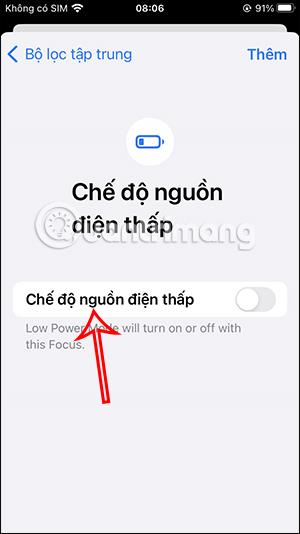
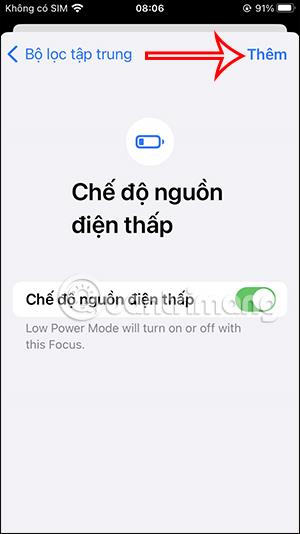
5. lépés:
Az interfészre visszatérve látni fogja, hogy az alacsony fogyasztású mód engedélyezve van. Bekapcsolás után kikapcsolhatja az alacsony fogyasztású módot is, vagy törölheti ezt a szűrőt.
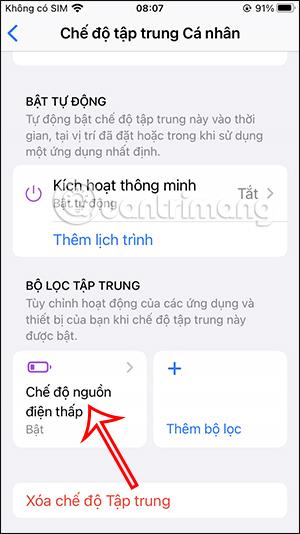
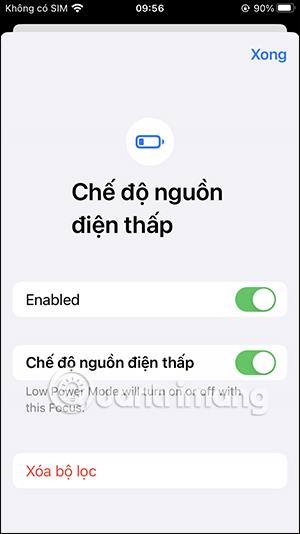
Tehát amikor az iPhone Fókusz módban aktiválja a Személyes állapotot, az alacsony energiafogyasztású mód aktiválódik. Fókusz módban lévő többi állapot esetén, ha az iPhone aktiválni akarja az alacsony fogyasztású módot, tegye ugyanezt.
Oktatóvideó az alacsony fogyasztású iPhone Fókusz mód bekapcsolásához